HP Designjet Z6100 Printer Series-User Guide
Table Of Contents
- 簡介
- 連接方式與軟體指示
- 基本設定選項
- 處理紙張
- 處理墨水系統
- 列印選項
- 色彩管理
- 實際列印範例
- 維護印表機
- 附件
- 疑難排解列印品質問題
- 疑難排解紙張問題
- 疑難排解墨水系統問題
- 疑難排解其他問題
- 前控制面板錯誤訊息
- 取得說明
- 印表機規格
- 法律資訊
- 午夜工作案例
- 緊急插入工作案例
- 使用 HP Designjet Z6100 印表機更換您的 HP Designjet 5000 系列印表機案例
- 辭彙
- 索引
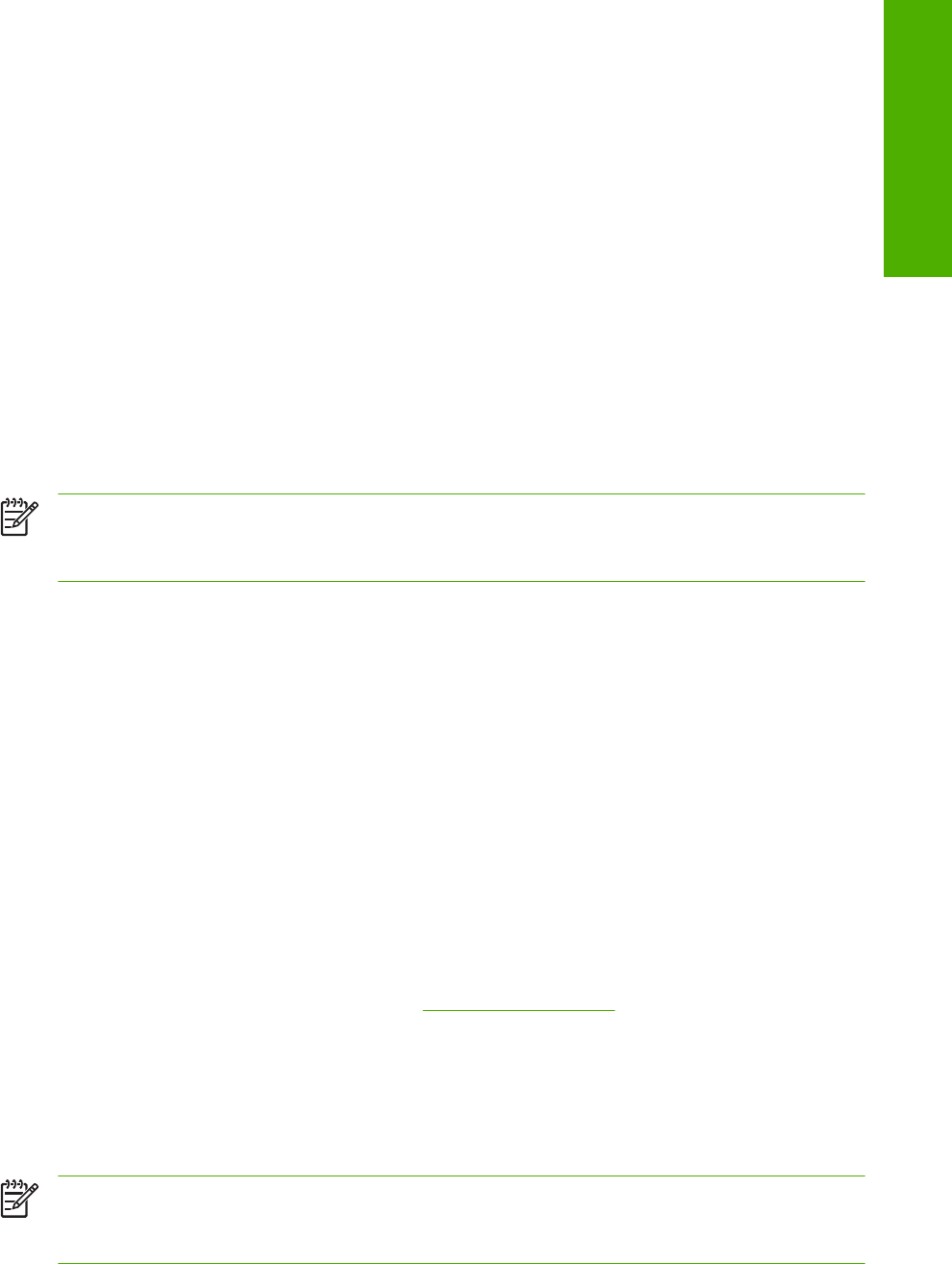
使用嵌入式 Web 伺服器
如果要透過嵌入式 Web 伺服器來移除頂部和底部空白區域,請移至「主要」索引標籤上的「提交工
作」頁。 在「工作設定」樹狀目錄中,選擇「進階設定」>「捲筒紙選項」,然後選擇「移除頂部/底部
空白區」。
使用驅動程式
●
在 Windows 驅動程式中,移至「功能」索引標籤並選擇「移除頂部/底部空白區域」。
●
在 Mac OS「列印」對話方塊中,移至「外觀」面板,然後選擇「移除頂部/底部空白區域」。
輸入帳戶 ID
使用此功能為列印工作指派帳戶 ID,以便進行帳戶處理。 帳戶 ID 會出現在印表機產生的帳戶處理報告
中。 如果要追蹤工作帳戶處理資訊,請將印表機設定為要求所提交的每個工作都提供帳戶 ID。 此設定
會讓帳戶 ID 欄位成為必填,無帳戶 ID 的工作會恢復為「暫停以取得帳戶資訊」狀態。
附註: 請注意,當您按一下嵌入式 Web 伺服器中的「新增檔案」按鈕,一次提交一個以上的
工作時,您提交的所有工作都會採用所提交的最後一個工作的設定。 然而,列印佇列中的工作並
不會受到影響。
使用嵌入式 Web 伺服器
如果要啟用「帳戶 ID」功能,請移至「主要」索引標籤上的「提交工作」頁。 在「工作設定」樹狀目
錄中,選擇「進階設定」>「捲筒紙選項」,然後選擇「帳戶 ID」。
使用驅動程式
●
在 Windows 驅動程式中,移至「功能」索引標籤,然後在「帳戶 ID」欄位中輸入「帳戶 ID」。
●
在 Mac OS「列印」對話方塊中,移至「帳戶處理」面板,然後在「帳戶 ID」欄位中輸入「帳戶
ID」。
選擇色彩模擬模式
透過嵌入式 Web 伺服器、在驅動程式中或在前控制面板上選擇色彩模擬模式。 如需有關應用程式管理
的色彩和印表機管理的色彩的詳細資訊,請參閱「
112 頁的色彩管理選項」。
使用嵌入式 Web 伺服器
如果要透過嵌入式 Web 伺服器來選擇色彩模擬模式,請移至「主要」索引標籤上的「提交工作」頁。
在「工作設定」樹狀目錄中,選擇「進階設定」>「色彩」,然後從「色彩管理」下拉式功能表中選擇
其中一種設定。 如果您選擇「印表機模擬」設定,便可以從下拉式功能表中選擇要模擬的印表機系列。
附註: 請注意,當您按一下嵌入式 Web 伺服器中的「新增檔案」按鈕,一次提交一個以上的
工作時,您提交的所有工作都會採用所提交的最後一個工作的設定。 然而,列印佇列中的工作並
不會受到影響。
ZHTW 輸入帳戶 ID 87
列印選項










